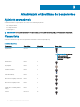Owners Manual
3 A Status (Állapot) lapon kattintson az Enable (Engedélyezés) lehetőségre az Intel Optane memória letiltásához.
4 A gyelmeztető képernyőn válasszon egy kompatibilis gyors meghajtót, majd az Intel Optane memória engedélyezéséhez kattintson a
Yes (Igen) lehetőségre.
5 Az Intel Optane memória engedélyezésének befejezéséhez kattintson az Intel Optane memory> Reboot (Intel Optane memória >
Újraindítás) elemre.
MEGJEGYZÉS: A teljesítményre gyakorolt pozitív hatás teljes körű eléréséhez egyes alkalmazások esetében három
újraindítás is szükséges.
Az Intel Optane memória letiltása
Errõl a feladatról
FIGYELMEZTETÉS: Az Intel Optane memória letiltása után ne távolítása el az Intel Rapid Storage technológia illesztőprogramját.
Ez kék képernyős összeomláshoz vezet. Az Intel Rapid Storage technológia felhasználói felületének eltávolításához nem
szükséges törölnie az illesztőprogramot.
MEGJEGYZÉS: Mielőtt eltávolítaná az Intel Optane memóriamodul által gyorsított SATA-tárolóeszközt a számítógépből, tiltsa le
az Intel Optane memóriát.
Lépések
1 Kattintson a tálcán található keresőmezőbe, majd írja be: „Intel Rapid Storage Technology”.
2 Kattintson az Intel Rapid Storage Technology lehetőségre. Megnyílik az Intel Rapid Storage Technology ablak.
3 Az Intel Optane memory (Intel Optane memória) lapon kattintson a Disable (Letiltás) lehetőségre az Intel Optane memória
letiltásához.
4 Kattintson a Yes (Igen) lehetőségre a gyelmeztetés elfogadásához.
Megjelenik a letiltási művelet előrehaladása.
5 Az Intel Optane memória letiltásához, és a számítógép újraindításához kattintson a Reboot (Újraindítás) gombra.
Technológia
és összetevők 13